Windows PC에서 FIFA 22 충돌을 수정하는 방법 {SOLVED}
게시 됨: 2021-10-08이 가이드에서는 Windows 10, 8, 7에서 FIFA 22 충돌 문제를 해결하는 방법을 배웁니다. 더 나은 통찰력을 위해 더 읽어보세요!
FIFA 프랜차이즈의 훌륭한 챕터인 FIFA 22. 이 할부는 최근 전 세계적으로 출시되었으며 많은 열렬한 스포츠 게임 애호가가 시도했습니다. 이와 관련하여 많은 사용자들이 게임이 제대로 작동하지 않거나 때때로 전혀 실행되지 않는다고 불평했습니다. 최고 수준의 축구 시뮬레이션 비디오 게임 중 하나임에도 불구하고 PC에서 게임을 플레이하는 동안 자주 충돌하는 문제를 일으키는 버그가 많습니다.
당신도 같은 문제를 겪고 있다면 걱정하지 마십시오. 이 문제 해결 가이드에서는 Windows PC에서 FIFA 22 충돌 문제를 해결하는 방법을 배웁니다.
그래픽 카드 드라이버 자동 업데이트 – Windows PC에서 FIFA 22 충돌 문제를 해결하기 위해 적극 권장되는 방법
Windows PC에서 FIFA 22 충돌 문제를 해결할 수 있는 가장 좋은 방법은 컴퓨터 시스템에 설치된 그래픽 카드 드라이버 버전을 업데이트하는 것입니다. 이들은 몇 가지 중요한 소프트웨어 파일이며 장치가 제대로 작동하려면 최신 상태로 유지해야 합니다. 최신 드라이버 다운로드 및 설치와 관련된 모든 작업을 자동으로 수행하고 PC에서 발생하는 대부분의 문제를 해결하는 Bit Driver Updater 소프트웨어를 사용하는 것이 좋습니다. 아래 링크에서 PC의 Bit Driver Updater 소프트웨어를 다운로드하십시오.

Windows 10, 8, 7에서 FIFA 22 충돌을 해결하기 위해 가장 실행 가능한 수정 목록
아래에는 Windows PC에서 FIFA 22가 충돌하는 문제를 해결하기 위한 7가지 간단하지만 효과적인 전술이 있습니다. 그러나, 각각을 시도할 필요는 없으며, 그냥 그들 사이에서 길을 가다가 당신에게 가장 잘 맞는 것을 선택하십시오. 이제 약간의 시간을 낭비하지 않고 시작하겠습니다.
수정 1: 게임 파일이 손상되었거나 누락되었는지 확인
복잡한 고급 솔루션을 시도하기 전에 게임 파일의 무결성을 확인하여 특정 파일에 결함이 있거나 손상된 파일이 FIFA 22가 제대로 작동하지 않는지 확인해야 합니다. 다음은 Origin 및 Steam 플랫폼 모두에서 수행하는 방법입니다.
Steam에서 게임 파일의 무결성을 확인하는 단계
1단계: 시스템에서 Steam 을 호출하고 라이브러리 를 선택합니다.
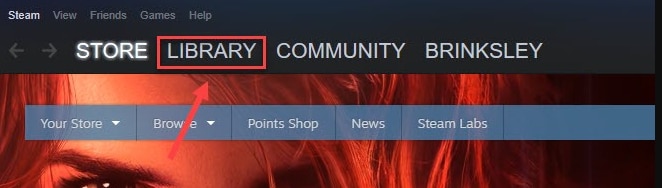
2단계: FIFA 22를 마우스 오른쪽 버튼으로 클릭하고 빠른 액세스 메뉴 목록에서 속성 을 선택합니다.
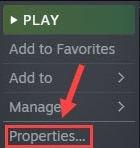
3단계: 왼쪽 창에서 로컬 파일 을 선택한 다음 게임 파일 무결성 확인 을 클릭합니다.
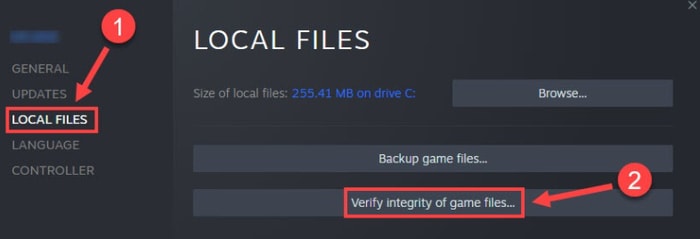
완료되면 컴퓨터를 다시 시작하고 게임을 다시 실행하여 게임이 작동하는지 확인하십시오. 그리고 게임 충돌이 동일하게 유지되면 다음 수정으로 넘어갑니다.
Origin에서 게임 파일의 무결성을 확인하는 단계
1단계: Origin 을 실행하고 왼쪽에 있는 내 게임 라이브러리 를 클릭합니다.
2단계: 그런 다음 나타나는 목록에서 FIFA 22 를 선택합니다.
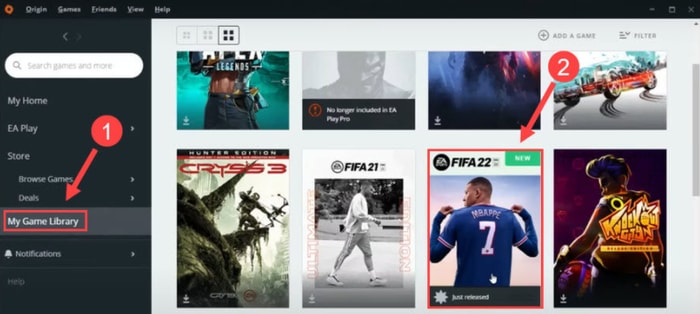
3단계: 톱니바퀴 (설정) 아이콘을 클릭합니다.
4단계: 옵션 목록에서 복구 를 클릭합니다.
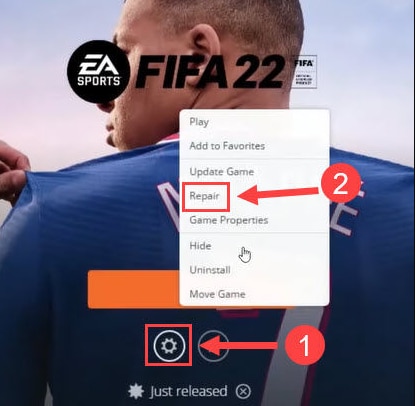
따라서 이제 스캔 및 복구 프로세스를 완료하는 데 몇 분이 걸릴 수 있으므로 잠시 기다려야 합니다. 프로세스가 완료되면 이 수정으로 충돌 문제가 해결되는지 확인하십시오. 그렇지 않은 경우 아래에 언급된 고급 솔루션으로 전환하십시오.
또한 읽기: Call of Duty Warzone PC에서 충돌이 발생함 {수정됨}
수정 2: 그래픽 드라이버 업데이트
오래된 그래픽 드라이버는 PC에서 게임이 제대로 작동하지 않는 주요 원인입니다. 게임을 플레이하는 동안 무작위 충돌이 발생하면 그래픽 드라이버를 업데이트해야 합니다. 그래픽 드라이버를 업데이트하려면 수동 또는 자동의 두 가지 옵션이 있습니다.
충분한 기술과 충분한 시간이 있는 경우 그래픽 카드 제조업체의 공식 웹사이트에서 온라인으로 가장 적합한 드라이버를 얻을 수 있습니다.
그러나 만일을 대비하여 수동으로 드라이버를 다운로드할 시간과 전문 기술이 없는 경우 Bit Driver Updater를 사용하여 자동으로 다운로드하십시오. Bit Driver Updater는 한 번의 마우스 클릭으로 모든 결함 드라이버를 수정하는 세계적으로 유명한 솔루션입니다. 뿐만 아니라 소프트웨어는 전체 PC 성능을 향상시키는 완벽한 솔루션입니다.
드라이버 업데이터 유틸리티에는 업데이트하기 전에 설치된 드라이버의 현재 버전을 자동으로 백업하는 백업 및 복원 도구가 내장되어 있습니다. 따라서 필요할 때마다 복원할 수 있습니다. 다음은 Bit Driver Updater를 통해 드라이버를 업데이트하는 빠른 자습서입니다.
1단계: 시작하려면 먼저 아래에 제공된 버튼에서 Bit Driver Updater 를 다운로드하십시오.

2단계: 그런 다음 실행 파일 을 실행하고 화면 지침을 수행하여 소프트웨어 설치를 완료합니다.
3단계: 컴퓨터에서 소프트웨어를 실행하고 컴퓨터에서 오래되거나 손상되었거나 결함이 있는 드라이버 를 검색하도록 합니다.
4단계: 스캔 결과 목록을 검토하고 문제가 있는 그래픽 드라이버를 찾습니다.
5단계: 드라이버 옆에 있는 지금 업데이트 버튼 을 클릭합니다.
6단계: 또는 모두 업데이트 버튼을 클릭하여 드라이버를 일괄 다운로드할 수 있습니다.
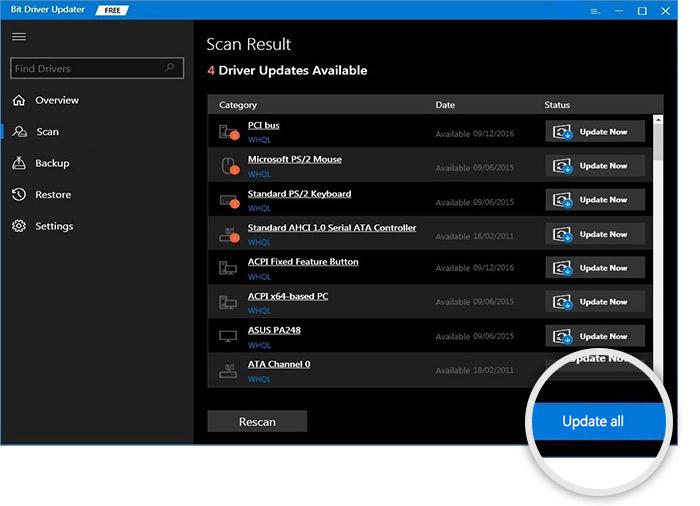
그게 다야! PC에 최신 버전의 드라이버가 있습니다. 무료 버전의 유틸리티에서 드라이버를 업데이트할 수 있지만 소프트웨어의 전체 기능을 최대한 활용할 수 있으므로 프로 버전을 사용하는 것이 좋습니다. 프로 버전에서는 60일 완전한 환불 보장과 연중무휴 기술 지원을 받습니다.
또한 읽기: GTA 5(Grand Theft Auto) 충돌 문제를 해결하는 방법
수정 3: 오버레이 비활성화 시도
많은 상황에서 Origin 및 Steam과 같은 게임 런처의 오버레이 기능이 FIFA 22 무작위 충돌의 원인이 될 수 있습니다. 오버레이는 사용자가 음성 채팅 또는 관련 기능에 액세스할 수 있도록 하는 인터페이스 역할을 합니다. 이러한 기능에 액세스할 필요가 없으면 비활성화하십시오. 오버레이 기능을 비활성화하는 방법은 다음과 같습니다.

Origin에서 오버레이를 비활성화하는 단계:
1단계: Origin을 열고 내 게임 라이브러리 를 선택합니다.
2단계: 그런 다음 Fifa 22 타일 을 선택합니다.
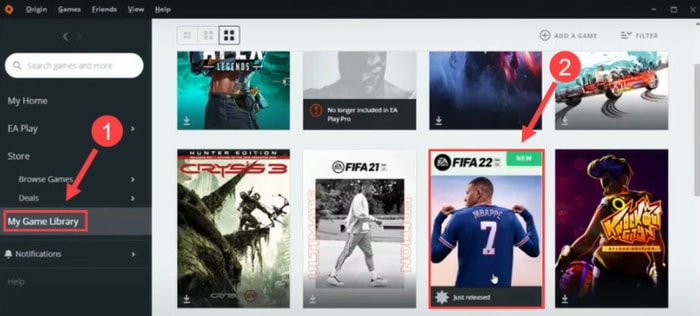
3단계: 이제 톱니바퀴(설정) 아이콘을 클릭하고 상황에 맞는 메뉴 목록에서 게임 속성 을 선택합니다.
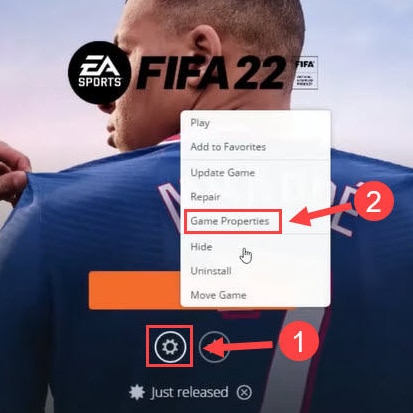
4단계: 그런 다음 FIFA 22 Ultimate Edition용 게임 내 게임 활성화 전에 표시된 상자가 선택 취소 되었는지 확인합니다.
5단계: 마지막으로 저장 옵션을 클릭합니다.

Steam에서 오버레이를 비활성화하는 단계
1단계: PC에서 Steam 을 실행하고 라이브러리 를 선택합니다.
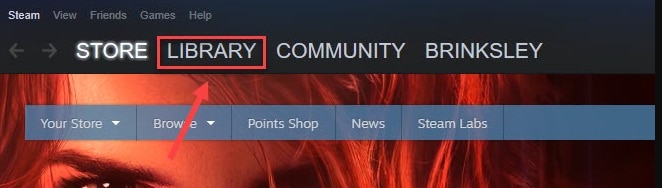
2단계: 이제 게임 목록에서 FIFA 22를 마우스 오른쪽 버튼으로 클릭한 다음 속성 을 클릭합니다.
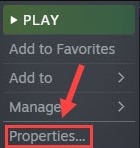
3단계: 게임 내에서 Steam 오버레이 활성화 가 선택 해제 되어 있는지 확인합니다.
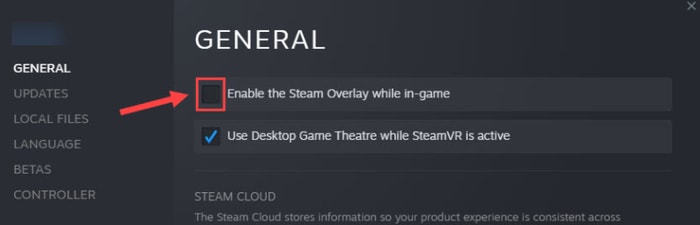
바라건대 이제 Windows PC에서 충돌하는 FIFA 22가 수정되었지만, 만일의 경우에도 여전히 지속된다면 다른 솔루션을 시도해 보십시오.
또한 읽기: Windows 10, 8, 7에서 디아블로 2 부활된 충돌 {수정됨}
수정 4: DirectX 설정 변경
FIFA 22가 특정 DirectX 오류로 인해 충돌하는 경우 DirectX 설정을 수정해야 합니다. 다음은 이를 수행하는 방법에 대한 빠른 자습서입니다.
1단계: Windows 로고 + E 키보드 버튼을 함께 눌러 파일 탐색기를 호출합니다.
2단계: 그런 다음 문서로 이동합니다.
3단계: FIFA 22 폴더 를 찾아 엽니다.
4단계: fifasetup.ini 파일 을 오른쪽 클릭하고 메모장 으로 엽니다.
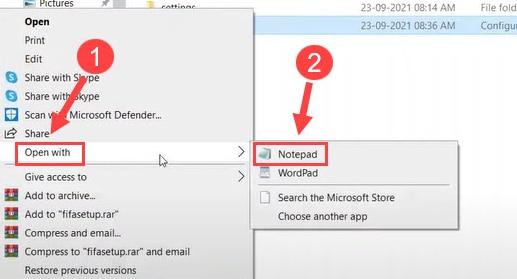
5단계: 이제 DIRECTX_SELECT = 0 의 값을 1로 변경합니다. 그리고 이미 1이면 0으로 변경합니다.
6단계: CTRL + S 키보드 버튼을 모두 눌러 최근 변경 사항을 저장합니다.
완료되면 이제 PC에서 FIFA 22를 실행하여 수정 후에도 원활하게 실행되는지 아니면 여전히 무작위 충돌이 발생하는지 확인하십시오.
또한 읽기: [수정됨] PC에서 Modern Warfare 충돌 문제
수정 5: Windows 업데이트 확인
FIFA 22가 PC에서 충돌합니까? 그런 다음 최신 Windows 업데이트를 확인하십시오. Windows 업데이트를 실행하려면 다음 단계를 따르십시오.
1단계: 키보드에서 Windows 로고 + X 키보드 버튼을 동시에 누릅니다.
2단계: 그런 다음 빠른 액세스 메뉴 목록에서 설정 을 선택합니다.
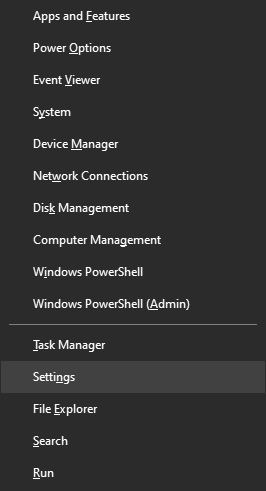
3단계: Windows 설정이 시작되면 업데이트 및 보안 옵션을 찾아 클릭합니다.
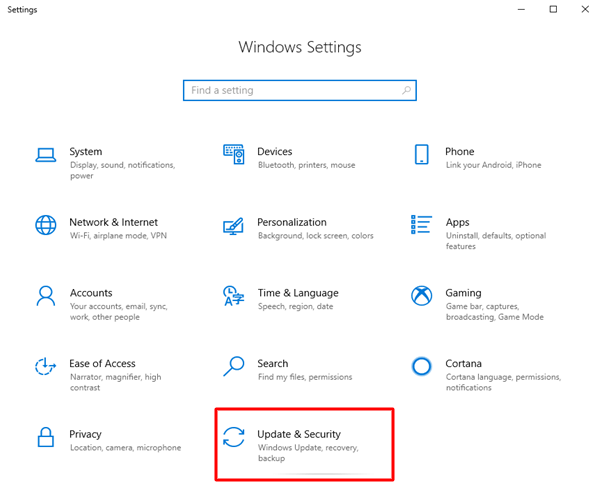
4단계: 왼쪽 창에서 Windows Update를 선택한 다음 오른쪽 메뉴 창에서 업데이트 확인 을 클릭합니다.
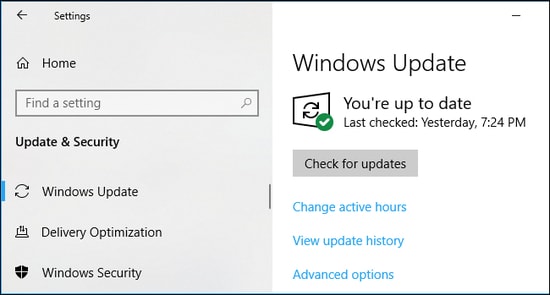
그게 다야! 이제 Windows가 사용 가능한 업데이트를 찾아서 다운로드하고 설치할 때까지 잠시 기다리십시오. Windows 버전을 업데이트한 후에도 FIFA 22는 Windows PC에서 계속 충돌한 다음 다른 솔루션으로 이동합니다.
수정 6: 낮은 그래픽 설정으로 전환
더 높은 그래픽 설정에서 FIFA 22를 플레이하면 더 나은 게임 경험을 제공할 수 있습니다. 그러나 PC가 울트라 그래픽에서 게임을 실행할 만큼 강력하지 않으면 충돌 문제가 발생합니다. 따라서 특정 그래픽 설정을 낮추어 게임을 보다 일관되고 매끄럽게 만드는 것을 고려해야 합니다. 다음은 그래픽을 다운그레이드하는 단계입니다.
1단계: PC에서 FIFA 22 를 엽니다.
2단계: 게임 설정 을 클릭합니다.

3단계: 그런 다음 아래 이미지와 같이 Windowed Borderless 및 Windowed 모드를 선택합니다.
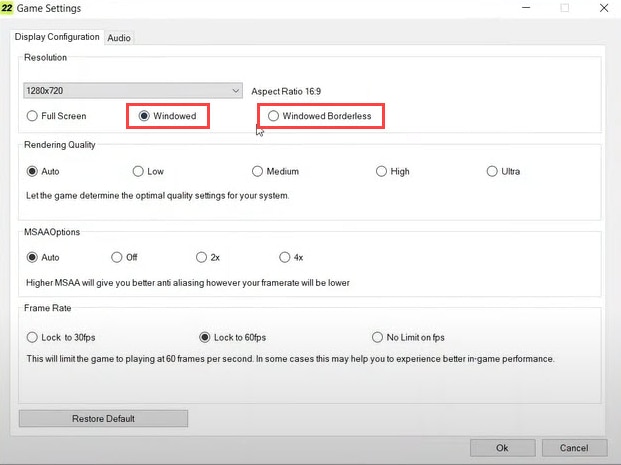
4단계: 그런 다음 프레임 속도 에서 60fps로 고정을 선택합니다.
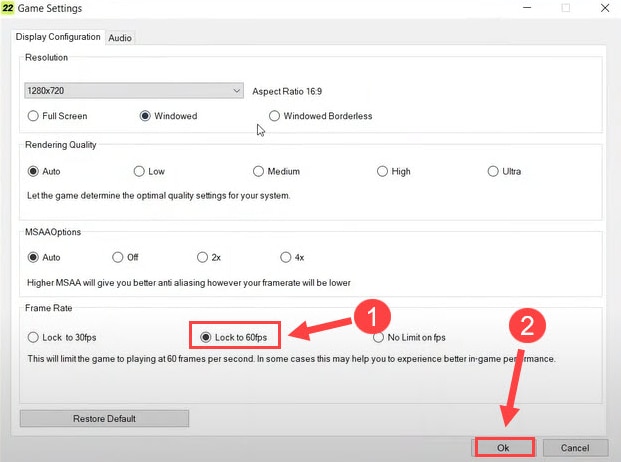
5단계: 그리고 확인 버튼을 클릭합니다.
완료되면 게임을 다시 시작하여 제대로 실행되고 있는지 또는 여전히 충돌하는지 확인하십시오.
수정 7: 게임 재설치
위의 방법으로 Windows PC의 FIFA 22 충돌 문제가 해결되지 않으면 게임을 다시 설치해 보십시오. 그러나 게임을 다시 설치하기 전에 PC에서 FIFA 22 및 관련 파일을 제거해야 합니다. 제거가 완료되면 Steam 또는 Origin에서 게임을 다시 설치할 수 있습니다. 이렇게 하면 자주 발생하는 게임 충돌 문제가 확실히 해결됩니다.
또한 읽기: 내 게임이 Windows 10에서 계속 충돌하는 이유 {수정됨}
이 문제 해결 가이드가 도움이 되었습니까?
따라서 다음은 Windows 10, 8, 7 PC에서 FIFA 22 충돌 문제를 해결하기 위한 몇 가지 가능한 해결 방법입니다. 이제 정기적인 충돌로 인해 더 이상 문제가 발생하지 않기를 바랍니다.
어떤 솔루션이 도움이 되었는지 아래 의견에 알려주십시오. 이 외에도 의견에 질문, 의심 또는 추가 제안 사항을 공유하십시오.
마지막으로, 가기 전에 뉴스레터를 구독하여 기술 틈새 시장과 관련된 최신 뉴스, 기사 및 업데이트를 받아보세요. 이와 함께 Facebook, Twitter, Instagram 및 Pinterest를 통해 우리와 연락을 유지하십시오.
